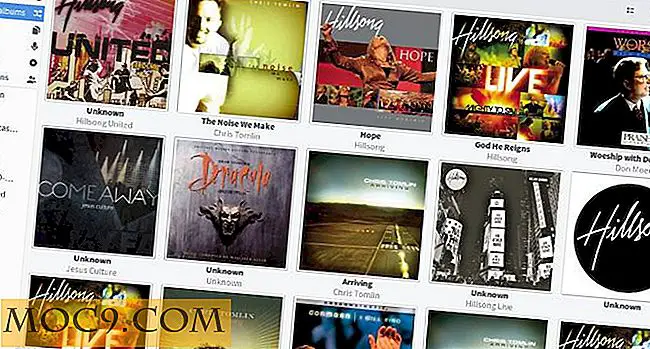Hämta vilken video som helst från webben med Downie
Det är fantastiskt att se hur snabbt internetlandskapet har förändrats. För bara några år sedan, bakom dagen för uppringningsmodem som gjorde roliga ljud varje gång de ville ansluta till Internet, huggade människor bokstavligen ett par kilobytes webbsidor i mindre bitar för att bara göra det möjligt för besökare att ladda dem. Och nu konsumerar människor hundratals megabyte videor på sin telefon under lunchpausen.
Det finns tusentals videor på webben, och du har inte alltid lyxen att strömma dem online. Ibland behöver du ladda ner de videoklippen för offlinevisning och behöver hjälp av en videodownloader. Bland de många sådana verktyg som finns är Downie (US $ 19, 99) en av de bästa.
Webbläsarutvidgningarna
Downie är ett Mac-Only Video Downloader-verktyg som är mycket enkelt att använda. Det första du behöver göra efter att ha laddat ner och installerat det är att lägga till webbläsaretillägg. När du har lagt till tilläggen kan du ladda ner någon video från en webbplats bara genom att klicka på ikonen för webbläsarutvidgningen.

Downie kommer att analysera webbplatsen och lägga ner eventuell nedladdningsbar video på listan. Du kan välja att ladda ner videon direkt eller vänta på en bättre Internetanslutning. Det är också möjligt att Downie kommer att sakna länken, och du måste lägga till den manuellt.
Du kan hitta tilläggen för Safari, Chrome, Chrom, Opera, Opera Beta och Firefox genom att gå igenom menyn "Downie -> Preferences (Command + Comma) -> Browser Extensions".

Hämtningsfönstret
Huvudfönstret i Downie är ett nedladdningsfönster. Annat än att använda webbläsarförlängningsikonen kan du lägga till videodownloads genom att dra och släppa webbsidor till detta nedladdningsfönster.

Men det här tomma fönstret har få tricks upp i ärmen. Den första är den fjärde blå knappen längst upp till vänster i fönstret. Om du klickar på den här blå knappen visas populära filmer som andra laddar ner. Genom att dubbelklicka på ett av objekten i listan kan du ladda ner videon. En tidig varning, dock: några av artiklarna är NSFW.

En annan sak som du kan göra i huvudfönstret är att söka efter videoklipp. Till exempel vill jag hitta videor om standup-komedi, så jag skriver in "stand-up comedy" i sökrutan, och Downie kommer att lista alla videor som matchar min söksträng.

Fönstret Inställningar
Mittemot det enkla huvudfönstret finns det många saker du kan göra i inställningarna. Låt oss se några av de viktigaste.
Från fliken "Allmänt" kan du välja var du vill spara dina nedladdade videoklipp. Standardplatsen är nedladdningsmappen. Du kan också ställa in nedladdningen som ska läggas till i iTunes och göra videopostbehandling.

Det finns en lista över "Stödda webbplatser" och även webbplatser som kommer att användas för att söka efter videoklipp i sökmotorer. Tyvärr kan du inte lägga till mer.

En viktigare sak för de som har barn är att möjliggöra det vuxna filtret i "Föräldrakontroll". Här kan du inaktivera vuxna videosidor och knappen överst på sidan. Du måste öppna låset innan du kan ändra dessa inställningar.

Om du behöver ladda ner många videoklipp från webben, är Downie ett bekvämt sätt att göra det. Kombinationen av videosökning och hte-webbläsareförlängningar är ensam värt priset.
Har du provat Downie? Har du andra alternativ till videodownloaders? Vänligen dela med hjälp av kommentarerna nedan.